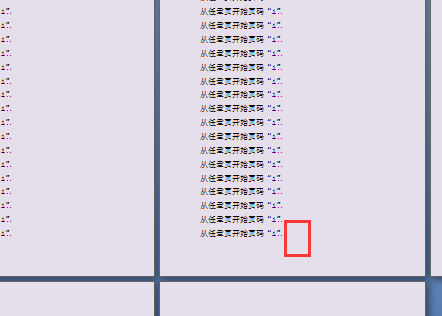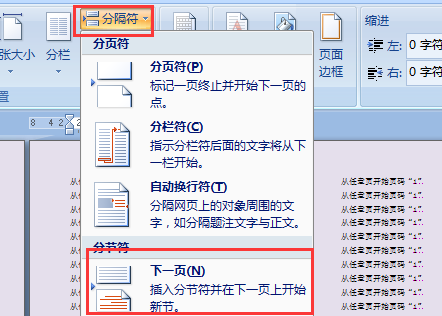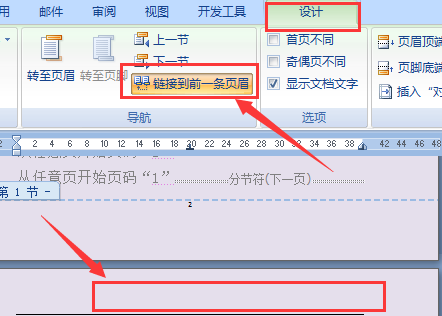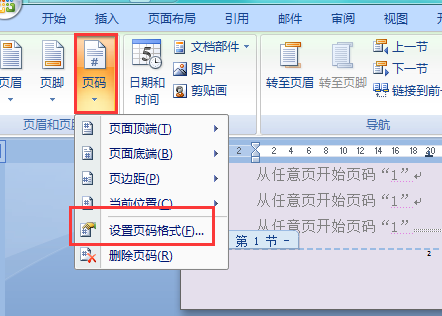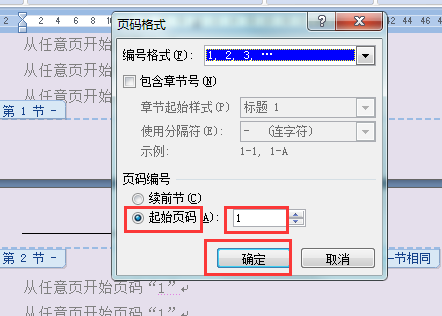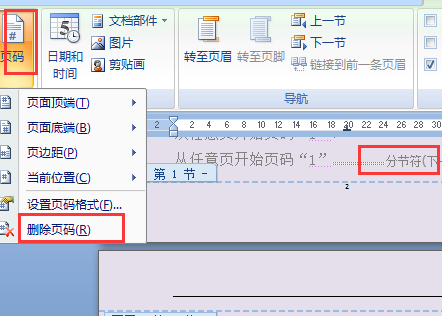WORD 怎么编辑才能试页码 从第二页开始算
这里给出从任意页设置开始页码的方法:
所需材料:Word 2007演示。
一、如下图,假设页码要从第三页开始,那么把光标定位在第二页的页尾。
二、进入“插入”菜单,插入一个“下一页”的分节符。
三、然后就是正常的插入页码,页码位置随意。
四、插入页码后会打开“设计”菜单,这时把光标定位于“下一页”分节符的下一页,点击取消“链接到前一条页眉”。
五、然后光标不动,点击设计菜单下的“页码”,下拉菜单内点击“设置页码格式”。
六、勾选“起始页码”,数量设置“1”,点击“确定”。
七、最后把光标定位至“下一页”分节符的这一页,也就是第二页,点击“页码”-“删除页码”。
八、效果如下图,经过上述步骤设置后,前两页没有页码,页码从第三页开始。
声明:本网站引用、摘录或转载内容仅供网站访问者交流或参考,不代表本站立场,如存在版权或非法内容,请联系站长删除,联系邮箱:site.kefu@qq.com。
阅读量:92
阅读量:95
阅读量:42
阅读量:49
阅读量:27